Word에서 한 페이지 풍경을 만드는 방법
에세이 또는 보고서(essay or report) 를 작성 하고 큰 이미지를 포함하고 싶었던 적이 있습니까? 멋진 그래프나 차트가 아닐까요? 대답은 가로 또는 가로 레이아웃의 페이지에 배치하는 것입니다. 그래서 당신은 그것을 시도하지만 모든 페이지가 가로로 이동합니다.
다음 은 Word 에서 한 (Word)페이지 가로(page landscape) 방향을 만드는 가장 빠르고 쉬운 방법 입니다.

또한 이 기사에서와 같은 단계를 액센트만 사용하여 안내하는 YouTube 채널(YouTube channel) 에 게시 한 비디오(check out the video) 를 자유롭게 확인하십시오!
Word에서 한 페이지 풍경을 만드는 포인트 앤 클릭 방식(The Point & Click Way To Make One Page Landscape In Word)

- 가로 방향 페이지에 표시할 이미지나 텍스트(image or text) 를 선택합니다 .

- 레이아웃(Layout ) 탭 을 클릭합니다 .

- 여백(Margins ) 버튼 아래의 아래쪽 화살표를 클릭 합니다.

- 사용자 정의 여백(Custom Margins…) 을 클릭하십시오 …

- 페이지 설정(Page Setup) 창 중간 에서 가로(Landscape) 버튼을 클릭합니다.

- 페이지 설정 창(Page Setup window) 하단의 적용 대상:(Apply to: ) 선택 상자에서 선택한 텍스트(Selected Text) 로 변경합니다 . 확인(OK) 을 클릭 합니다.

이제 선택한 이미지 또는 텍스트(image or text) 가 자체 가로 방향 페이지에 표시됩니다. 가장 잘 맞도록 차트의 크기를 조정하면 아름다운 보고서가 생성됩니다.

간단하기 때문에 키보드 단축키를 사용하여(using keyboard shortcuts) 더 빠르게 수행할 수 있습니다 . Word 에서 키보드 단축키를 사용하여 한 페이지 가로 방향으로 만드는 방법을 살펴보겠습니다 .
Word에서 한 페이지 풍경을 만드는 가장 빠른 방법(The Fastest Way To Make One Page Landscape In Word)
이 방법이 얼마나 빠릅니까? 포인트 앤 클릭 방식과 바로 가기 키 전용 방식을 사용하여 시간을 측정했습니다. 단축키를 몇 번 연습하면 30초도 채 걸리지 않는 반면 포인트 앤 클릭 방식은 1분에 가깝습니다.
단축키를 사용하여 가장 자주 하는 작업을 수행하면 시간을 절약할 수 있을 뿐만 아니라 건강도 절약할 수 있습니다. 많은 사람들의 업무상 손목 통증은 마우스 사용으로 인해 발생합니다. 다른 추가 보너스는 직장에서 슈퍼스타처럼 보일 것입니다. 다른 사람들이 몇 분이면 할 수 있는 일을 몇 초 만에 완료할 수 있습니다.
더 많은 작업이 있는 것처럼 보이지만 매우 정밀하게 분류됩니다. 많은 사람들이 이런 방식으로 바로 가기 키를 사용한 적이 없으며 우리가 놓친 것이 있다는 이유로 좌절하고 포기하는 것을 원하지 않습니다.
- 가로 방향 페이지에 표시할 이미지나 텍스트(image or text) 를 선택합니다 .

- Alt 키를 누른 다음 P 를(P) 눌러 홈(Home ) 탭에서 레이아웃(Layout) 탭으로 이동합니다.
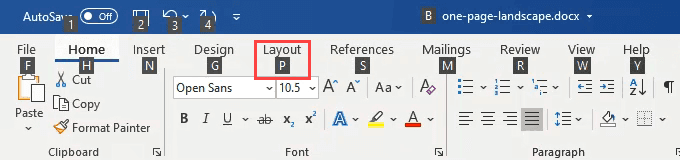
- M 키를 눌러 여백 버튼(Margins button) 드롭다운을 엽니다.

- A 키를 눌러 사용자 정의 여백... 을 선택하고 (Custom Margins…)페이지 설정(Page Setup) 창 을 엽니다 .

- Alt + S 를 눌러 가로(Landscape ) 방향을 선택합니다.
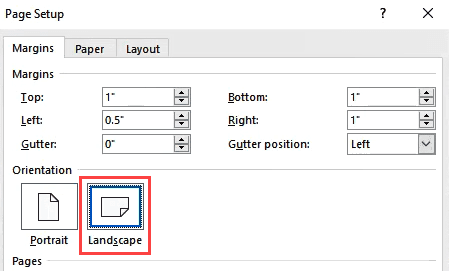
- Alt + Y 를 눌러 적용 대상:(Apply to:) 필드를 선택한 다음 아래쪽 화살표 키를 한 번 눌러 선택한 텍스트(Selected Text) 를 선택합니다 . Enter 키를 한 번 눌러 선택한 텍스트(Selected Text ) 를 선택 항목으로 설정한 다음 Enter 키를 다시 눌러 설정 을(Enter ) 적용합니다.

페이지 설정 창이(Page Setup window) 닫히고 이제 텍스트 또는 이미지(text or image) 가 가로 레이아웃 페이지(landscape layout page) 에 표시 됩니다.

단축키가 얼마나 더 빨라졌는지 알고 싶다면 단축키의 마법을 보여주는 다른 기사를 살펴보세요. Windows 10 용 상위 10개 키보드 단축키 없이 어떻게 살아남았는지 궁금할 것 입니다. 단축키가 있었으면 하는 경우 Windows 10에서 사용자 지정 키보드 단축키를 만들(create custom keyboard shortcut for it in Windows 10) 수도 있습니다 .
공유(Got) 할 수 있는 바로 가기가 있습니까? 또는 Office 또는 Windows(Office or Windows) 에서 어려운 작업을 수행하는 다른 방법에 대한 질문이 있습니까? 아래 댓글에 팝니다 . (Pop)우리는 모두 배우기 위해 왔습니다.
Related posts
Automatically Backup Word Document Word Document to OneDrive
MS Word로 Greeting Card을 만드는 방법
Word에서 Comments을 추가하거나 제거하는 방법
어떻게 Word에서 사용 Mail Merge에에 Create Letters, Labels 및 봉투
Word and Excel에서 Flowchart를 만드는 방법
어떻게 Forward Outlook Emails에 Gmail로
Excel에서 Macro을 기록하는 방법
Excel Spreadsheet에서 Word에서 Create Labels의 방법
Microsoft Word에서 MLA 형식을 설정하고 사용하는 방법
Word가 읽기 전용 모드로 열릴 때 수정하는 방법
Word에서 서식 표시를 표시하는 방법
무료로 Microsoft Word를 얻는 방법
Excel에서 Group Worksheets 방법
방법 Create and Use AutoText에 Microsoft Word
Excel에서 Drop Down List를 만드는 방법
Word의 표에서 수식을 만들고 사용하는 방법
Word에서 문서 비교 및 결합을 사용하는 방법
Excel에서 Variance을 계산하는 방법
Microsoft Word에서 봉투에 인쇄하는 방법
Word에서 변경 사항을 추적하는 방법(온라인, 모바일 및 데스크톱)
